
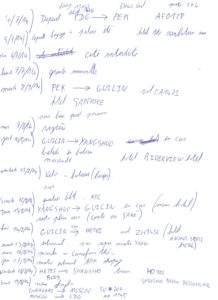
Et oui, malheureusement tout à bien une fin, il faut rentrer et reprendre la terrifiante routine. Plus jeune, quand nous partions en famille en vacances à la montagne, au moment de reprendre la route du retour, ma mère me voyant triste me disait « il faut partir pour revenir » ; cette phrase reste en moi et je me la remémore à chaque retour de vacances.
Vous avez encore vos souvenirs plein la tête et repensez aux meilleurs moments ! En général, j’essaie de dormir lors de long vol, mais lorsque Morphée ne veux pas de moi, je relis toutes mes notes que j’ai prises. Cela me permet de modifier, rajouter, vérifier la syntaxe et autre. Bah oui, lorsque j’écrivais mon résumé, avec la fatigue, mon français n’était pas au top, une bonne relecture s’impose.
Une fois arrivé chez moi, je télécharge toujours mes photos dans l’ordinateur pour les admirer et me remémorer mon voyage.
La semaine qui suit mon retour en général, dans un premier temps, je réalise sur une feuille un tableau chronologique du déroulement de mon voyage. Je ressors mes notes (prise chaque jour) et je liste ce que j’ai fait jours après jours de manière très brève. Je laisse toujours de la place entre chaque jour, au cas où ! Dans un second temps, je ressors tous les tickets de transport et de visites, les tris par date puis je vérifie ma feuille afin de ne rien oublier dans ma liste.
PRÉPARATION NUMÉRIQUE DE VOS FICHIER
 Une grosse partie du travail va alors commencer, ce n’est pas la plus agréable à faire car elle prend beaucoup de temps et tout ne sera pas exploiter.
Une grosse partie du travail va alors commencer, ce n’est pas la plus agréable à faire car elle prend beaucoup de temps et tout ne sera pas exploiter.
Il faut rassembler tous vos souvenirs et documents ramenés et les ranger par date. Une fois trié, il va falloir maintenant tous les scanners. Je vous conseil de scanner tous les documents individuellement recto et verso. Vous devrez procéder de cette façon pour chaque jour.
Pour vous y retrouver, n’oubliez pas de renommer vos scans par journée, suivie de la lettre R pour recto et V pour Verso et de rajouter une lettre dans l’ordre alphabétique au cas où vous aurez plusieurs scans par journée.
Les scans du jour 1 donneront cela si vous avez deux scans à faire.
Exemple :
23/05/2017 Ra – 23/05/2017 Va
23/05/2017 Rb – 23/05/2017 Vb
Lorsque vous avez de grandes cartes, vous devrez les scanner par secteurs et les rassembler sur votre écran à l’aide d’un logiciel de montage, personnellement j’utilise Photoshop.
LES FONDS POUR VOTRE CARNET DE VOYAGE NUMÉRIQUE
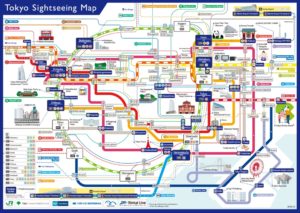 Sur un carnet de voyage manuscrit, le fond est en général la couleur du papier, donc soit blanc soit écru. Sauf bien sur pour les doués en dessin au fusain ou au crayon noir. C’est parfait lorsque ce carnet est manuscrit, mais en numérique, il est plus opportun et esthétique de ne plus voir le blanc du papier une fois que celui-ci sera imprimé.
Sur un carnet de voyage manuscrit, le fond est en général la couleur du papier, donc soit blanc soit écru. Sauf bien sur pour les doués en dessin au fusain ou au crayon noir. C’est parfait lorsque ce carnet est manuscrit, mais en numérique, il est plus opportun et esthétique de ne plus voir le blanc du papier une fois que celui-ci sera imprimé.
Comment faire alors ?
Il faut rechercher des fonds ! Afin de les trouver je vous propose trois options :
- Dans les souvenirs de votre voyage.
Cela peut très bien être une photo vue d’ensemble ou d’une carte/plan, titre de transports, billets de visite que vous avez rapporté et scanné
- Les sites des offices du tourisme et des monuments que vous avez visités.
Sur la plupart de ses sites, se trouve des documents, flyer, plan d’accès etc. La plupart du temps ce sont des fichiers en PDF, que vous pourrez prélevés grâce à la fonction « instantanée »
- Directement sur Google Image.
Vous tapez l’élément recherché puis vous filtrez vos recherches par droit d’autre en choisissant « libre de droit » mais aussi en sélectionnant la plus grande taille de fichier.
Dès que vous avez fait une sélection, ranger les dans un dossier que vous nommerez « Fond »
TRIAGE DE VOS PHOTOS
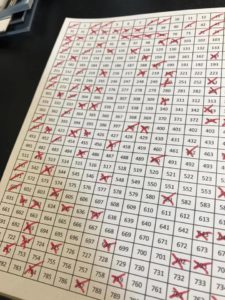 Pour vos photos, la première des choses à faire c’est une première sélection. Celle-ci permettra de trier les nets des floues et les doublons.
Pour vos photos, la première des choses à faire c’est une première sélection. Celle-ci permettra de trier les nets des floues et les doublons.
Plusieurs méthodes s’offrent à vous.
Soit vous le faite en direct via la visionneuse de votre ordinateur et les supprimez au fur et à mesure. Soit vous êtes comme moi, vous ne voulez rien jeter car vous vous dites que cela pourra toujours servir un jour (même si à 95% on sait très bien que ça ne sert à rien !).
Si je n’ai qu’une centaine de photos, je réalise tout simplement un copier collé de toutes mes photos dans un nouveau dossier que je nome « 1er Trie », puis je supprime dans celui-ci, celles de mauvaises qualité au fur et à mesure.
Par contre, si j’ai plusieurs milliers de photos, je m’organise autrement.
Je me sers d’Excel et me créai une feuille ou plusieurs où figure dessus la liste de chiffres de 1 jusqu’au nombre totale de photos que j’ai prises. Je l’imprime et en visionnant mes photos, je barre dessus les chiffres correspondants aux photos non exploitables.
Pour réduire encore le nombre de photos dans ma sélection, je reprends mon tableau chronologique de voyage récapitulant mon programme de vacances et je fais un second trie. C’est seulement à cette étape, que je créai un dossier par journée.
CHOISIR DES MAINTENANT L’IMPRIMEUR
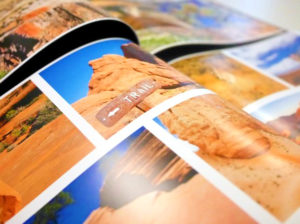 L’avantage d’un carnet numérique c’est qu’il peut être facilement et à tout moment modifié. Il présente aussi l’avantage de pouvoir être imprimé en divers formats. D’une manière générale, c’est bien souvent au dernier moment que l’on choisit l’imprimeur. Mais surtout pas dans notre cas.
L’avantage d’un carnet numérique c’est qu’il peut être facilement et à tout moment modifié. Il présente aussi l’avantage de pouvoir être imprimé en divers formats. D’une manière générale, c’est bien souvent au dernier moment que l’on choisit l’imprimeur. Mais surtout pas dans notre cas.
Ah bon, mais pourquoi ?
Si vous voulez faire imprimer votre carnet numérique, pour vous-même et pour faire un cadeau, il faut choisir avant dans les différentes offres sur le marché des imprimeurs pour y sélectionner les options que vous voulez, comme les formats et le type d’ouverture (à plat ou non).
Lorsque vous avez choisit le format d’impression qui vous plait, vous devez bien respecter dans la description du produit le format exacte de la page car c’est CET élément qui sera crucial pour votre travails sur Photoshop pour éviter que votre page présente des éléments rognés ou un blanc d’entourage.
Je m’explique par l’exemple. J’ai sélectionné chez un imprimeur un format A4 qui normalement correspond à 21×29, 7 en réalité dans les caractéristiques d’impression il correspond chez lui à 21,5 X 30. Chez un autre le Format A4 correspond à 19,5 X 28,9.
Donc attention ……
Mots clés qui ont permis aux internautes de trouver cet article :
- worksheet retour de vacances#ip=1
 Carnet de voyage numérique (scrapbooking numérique) & blog voyage Blog voyage et tutoriels pour la création de carnet de voyage numérique (scrapbooking numérique) – MaxiTrips
Carnet de voyage numérique (scrapbooking numérique) & blog voyage Blog voyage et tutoriels pour la création de carnet de voyage numérique (scrapbooking numérique) – MaxiTrips